〈アプリケーション〉ボタンをクリックして、メニューを開きます。この結果、次のようになります。
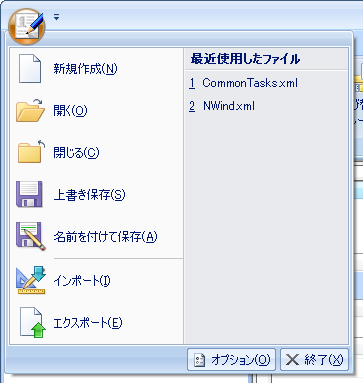
- [新規作成]:新しいレポート定義ファイルを作成します。
-
[開く]:[レポート定義ファイルを開く]ダイアログボックスを開きます。これにより、既存のファイルを選択し、開くことができます。
-
[閉じる]:現在のレポート定義ファイルを閉じます。
-
[上書き保存]:以前に保存した場所に、レポート定義ファイルを保存します。
-
[名前を付けて保存]:[レポート定義の保存]ダイアログボックスを開きます。これにより、レポート定義を XML ファイルとして保存できます。
-
[インポート]:[レポート定義のインポート]ダイアログボックスを開きます。これにより、Microsoft Access(.mdb および .adp)ファイルと Crystal Reports(.rpt)ファイルをインポートできます。詳細については、「Microsoft Access レポートのインポート」と「Crystal Reports レポートのインポート」を参照してください。
-
[エクスポート]:現在のレポートファイルを HTML、PDF、RTF、XLS、XLSX、TIF、TXT、または ZIP ファイルとしてエクスポートします。
-
[最近使用したファイル]:最近開いたレポート定義ファイルをリスト表示します。ファイルを再び開くには、それをリストから選択します。
-
[オプション]:[C1Report デザイナオプション]ダイアログボックスを開きます。これにより、C1Report デザイナアプリケーションのデフォルトの外観と動作をカスタマイズできます。詳細については、「C1Report デザイナオプションの設定」を参照してください。
-
[終了]:C1Report デザイナアプリケーションを閉じます。